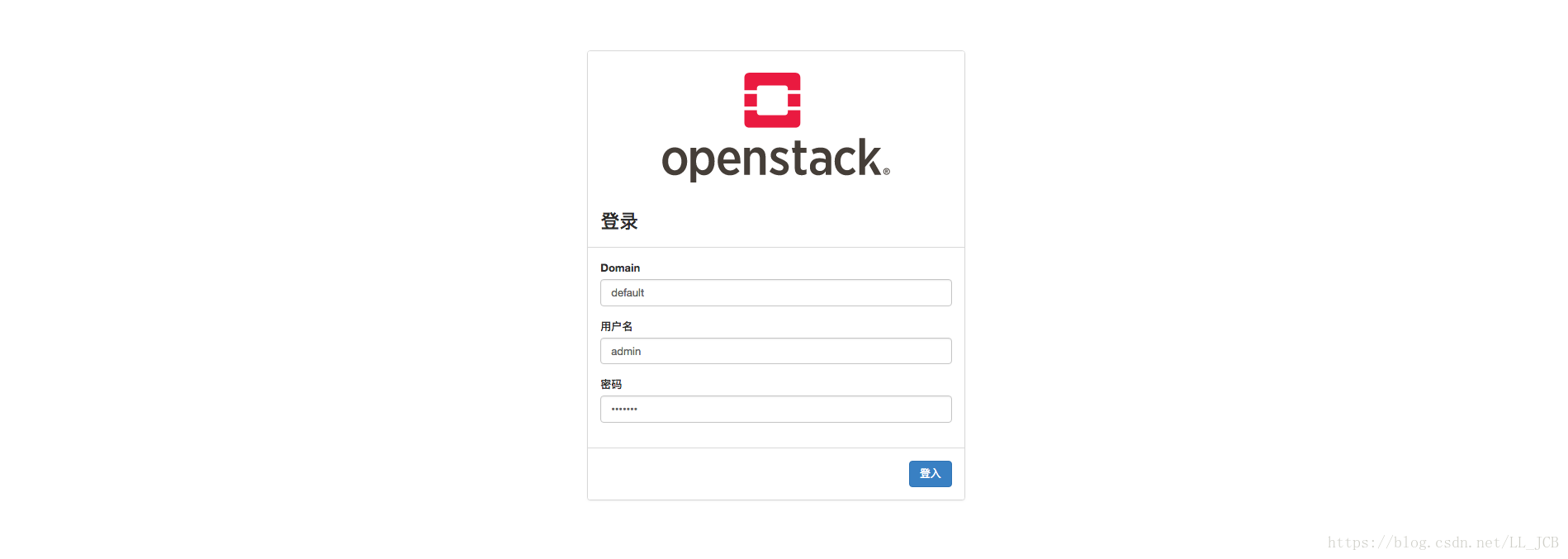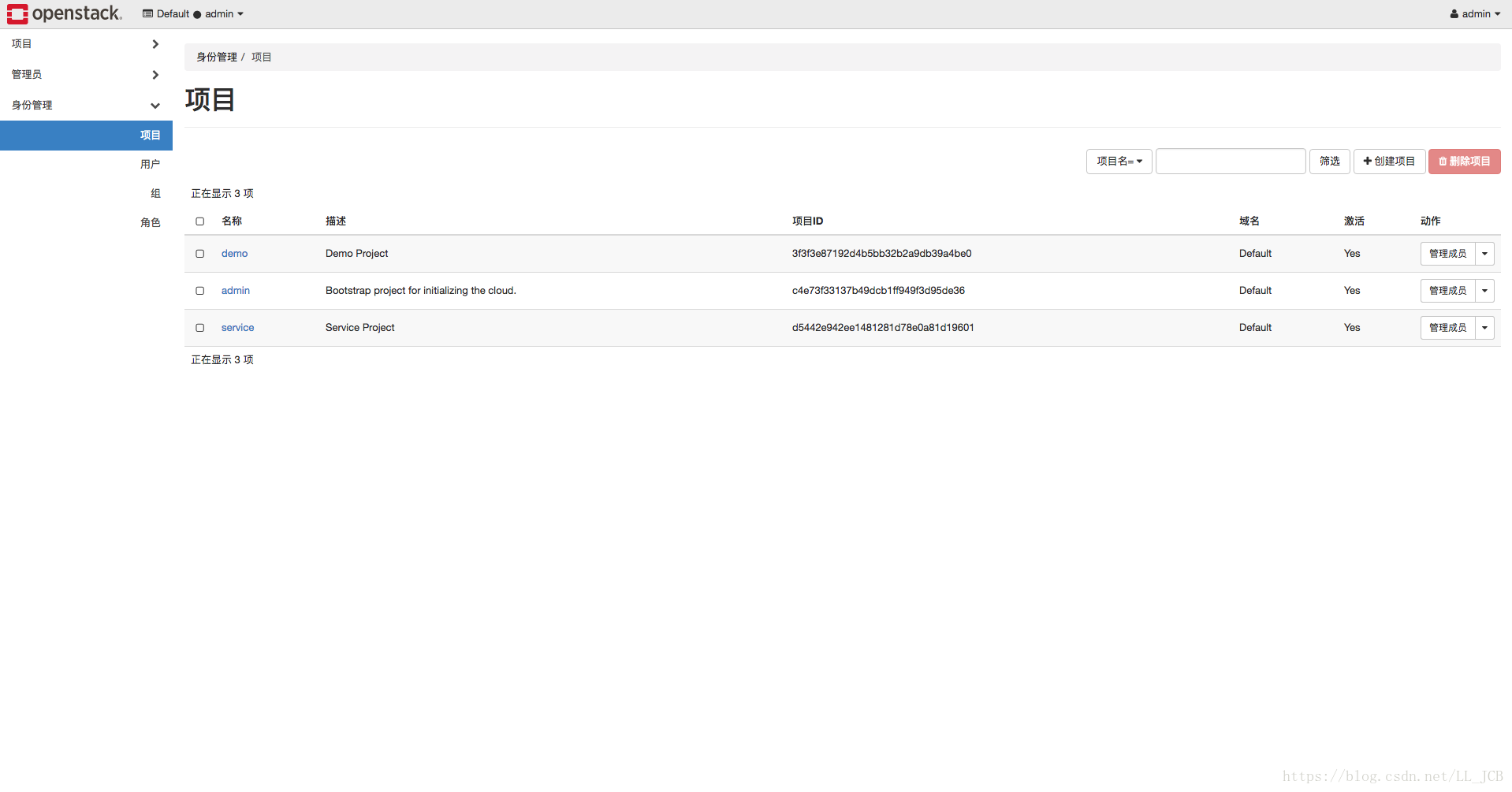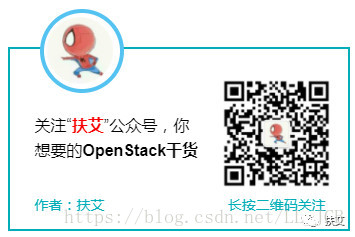OpenStack(Queens)詳細安裝部署(六)-介面(horizon)安裝
阿新 • • 發佈:2019-02-12
本篇文章是本系列的第六篇文章,將繼續進行OpenStack介面的安裝
七、安裝介面
7.1 (控制節點)安裝軟體包並配置相關檔案
- 安裝軟體包
# yum install openstack-dashboard -y- 編輯/etc/openstack-dashboard/local_settings檔案完成如下配置
...
OPENSTACK_HOST = "controller" #配置介面在控制節點使用
...
ALLOWED_HOSTS = ['*'] #允許所有主機訪問
...
SESSION_ENGINE = 'django.contrib.sessions.backends.cache' 7.2 (控制節點)重啟httpd和memcached服務
# systemctl restart httpd.service memcached.service7.3 驗證操作
登入成功之後如圖
至此,OpenStack介面服務已經安裝驗證完成,現在你可以開始你的OpenStack旅程了
更多精彩內容,OpenStack乾貨請掃描下方二維碼,關注我們微信公眾號“扶艾”!